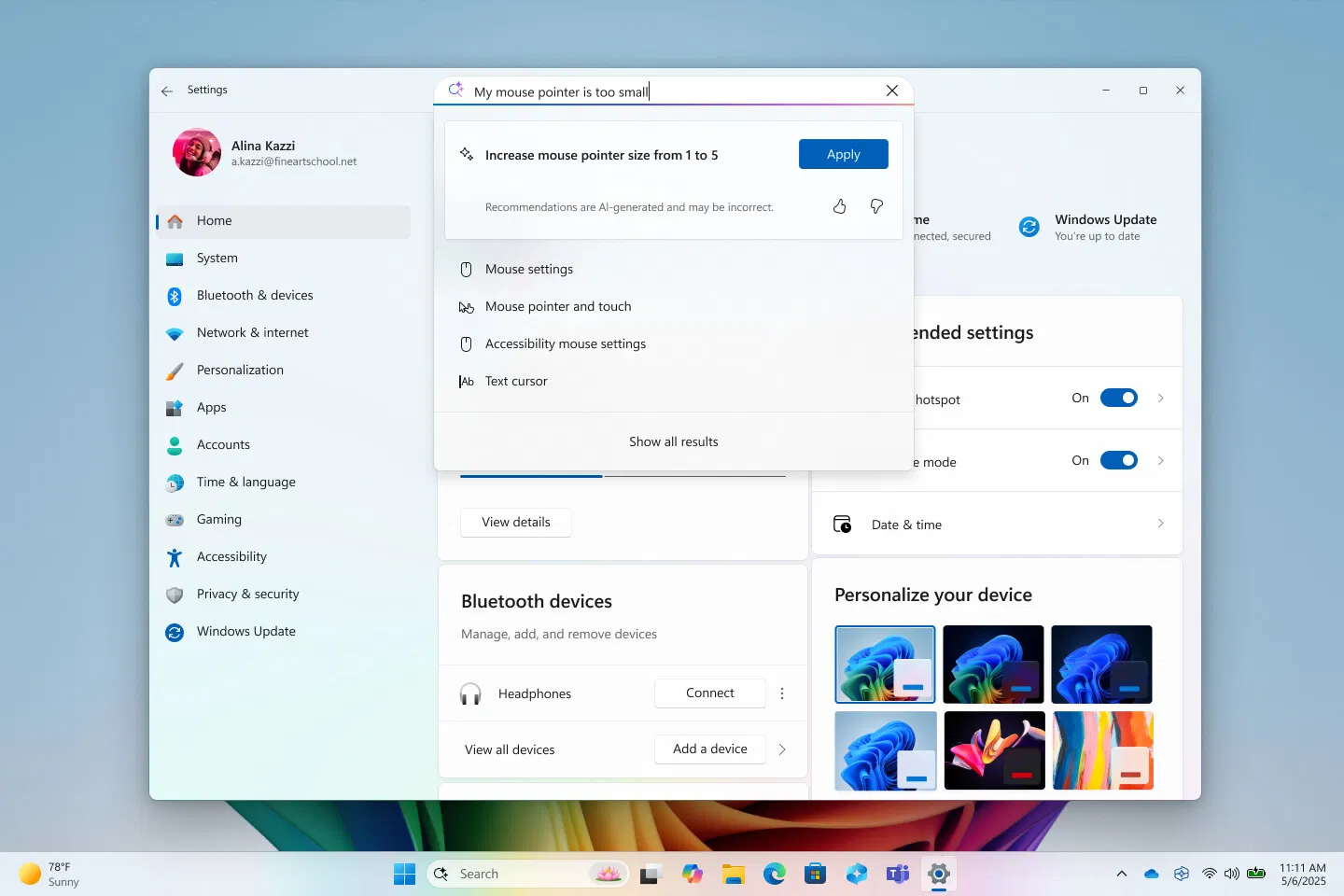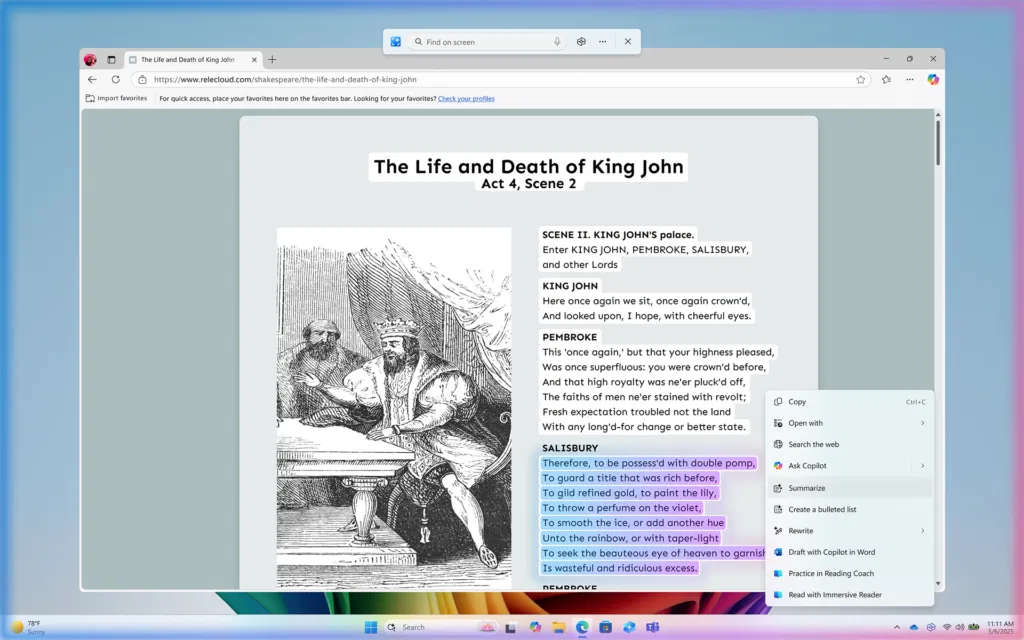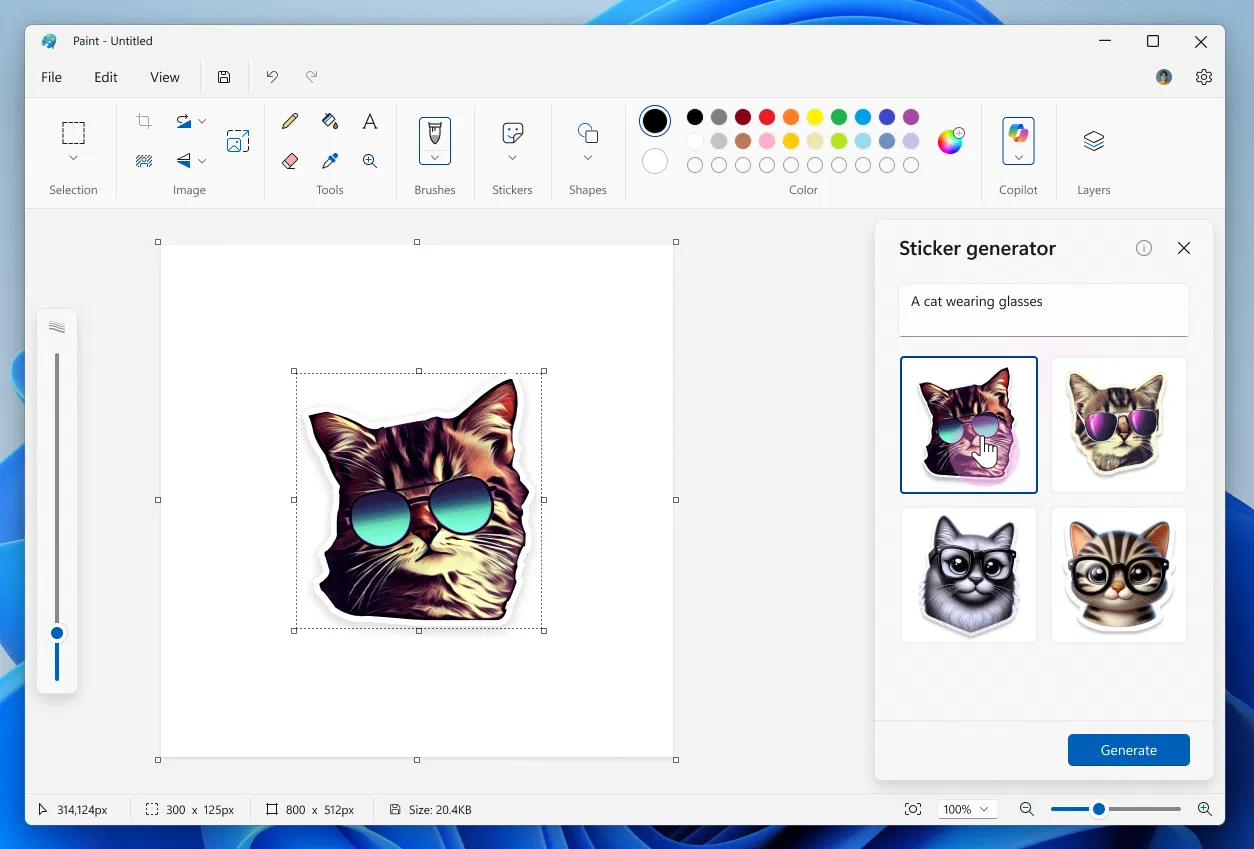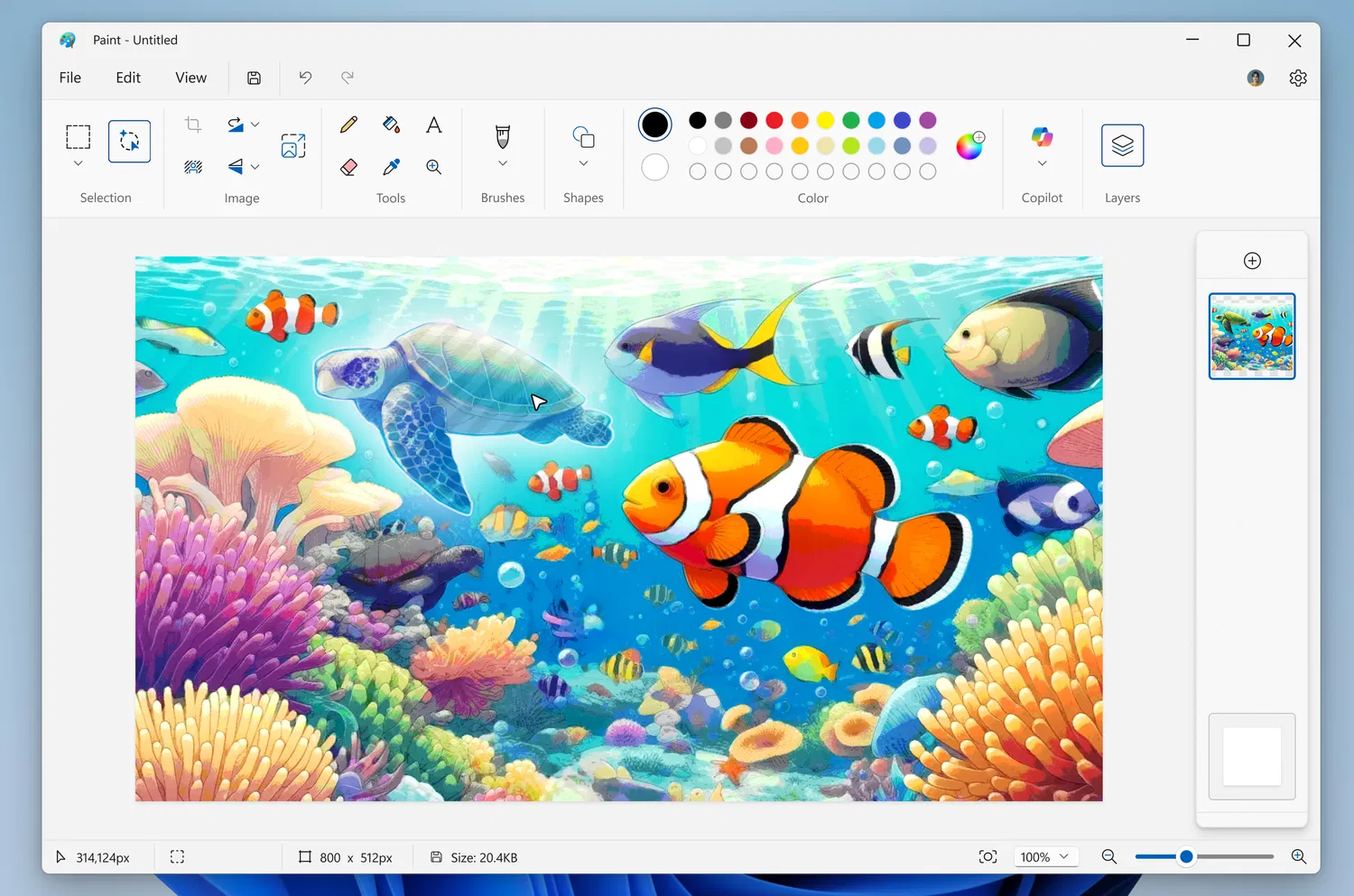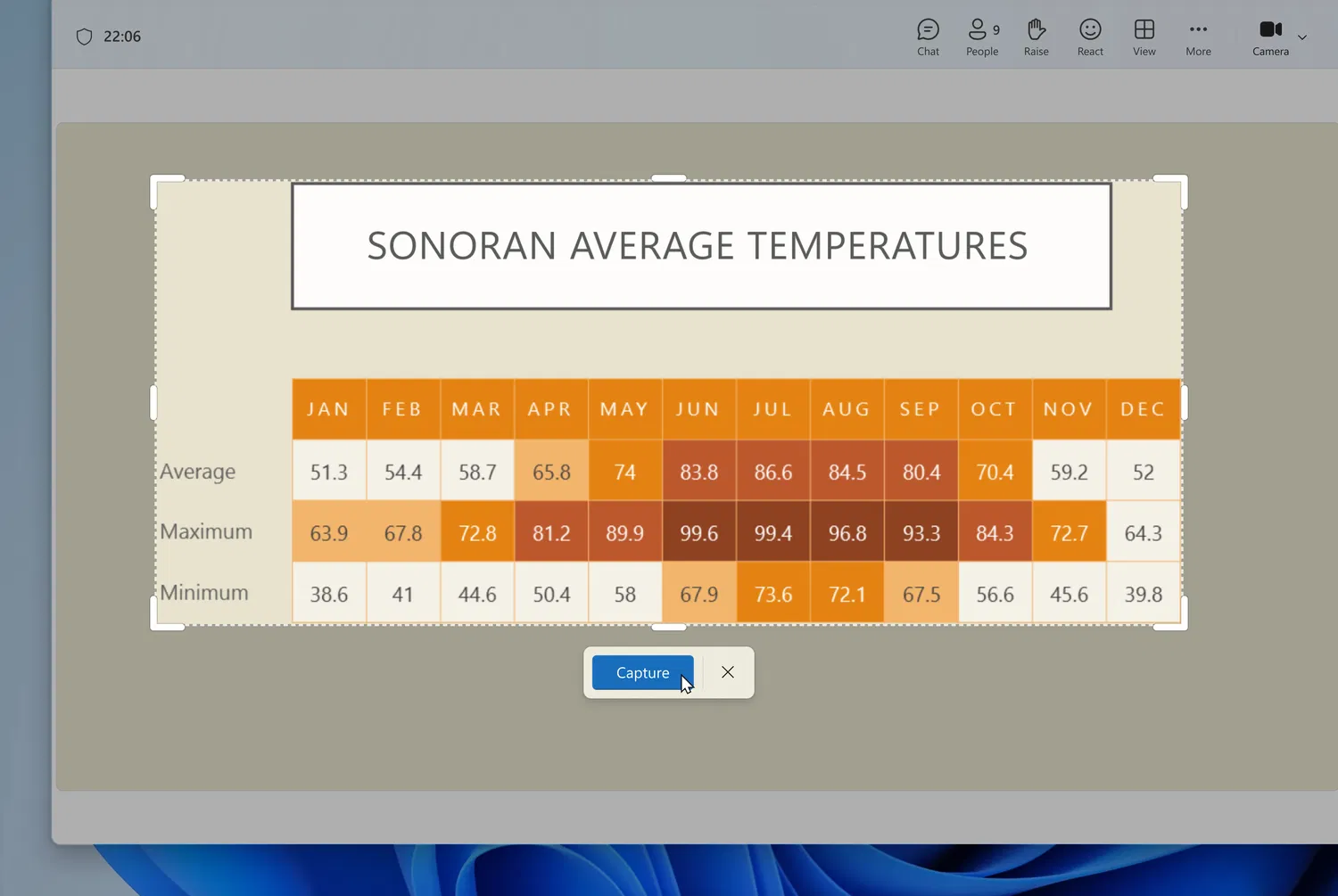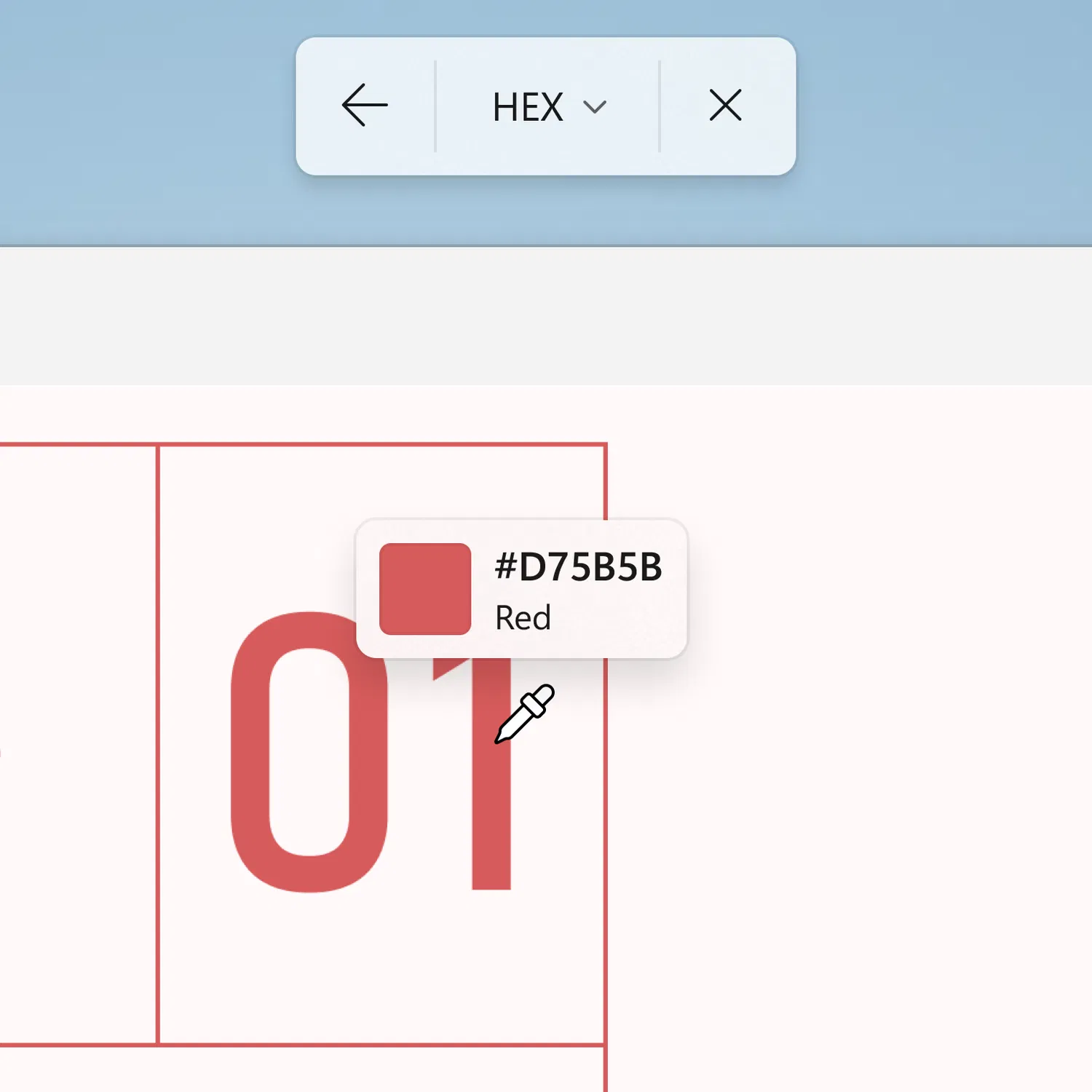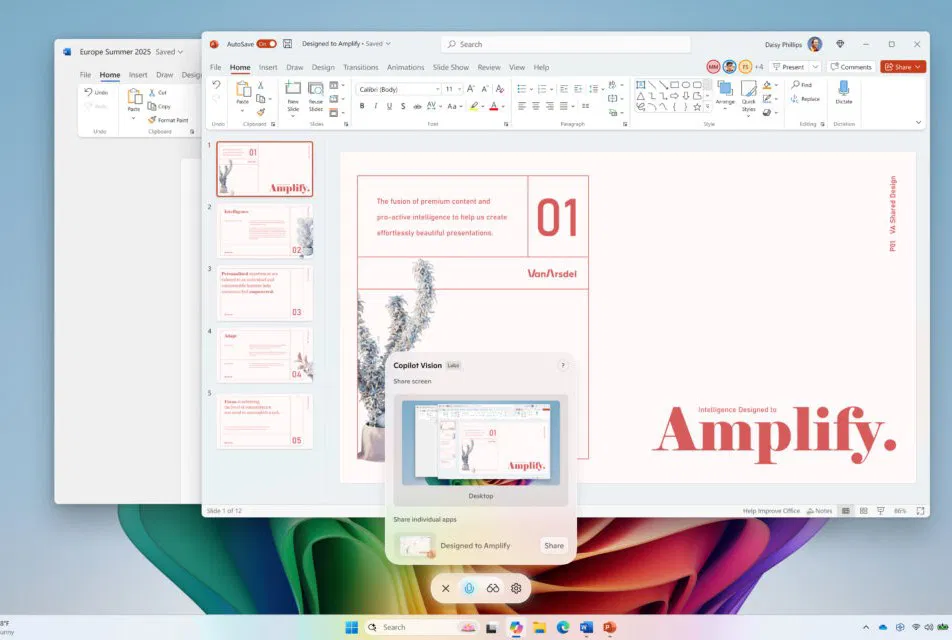Microsoft выпустила новые ИИ-функции для Windows 11 на Copilot+ ПК
С выходом обновления KB5062660 (Build 26100.4770) Preview для Windows 11, версия 24H2 корпорация Microsoft представила расширенный набор функций искусственного интеллекта (ИИ) для Windows 11, призванных сделать работу на ПК более простой и интуитивной.
По данным собственного исследования Microsoft, почти 60% пользователей за последний год применяли генеративный ИИ в работе, а 64% использовали его для личных интересов – от искусства и музыки до DIY-проектов.
В ответ на эту тенденцию Windows 11 превращается в «дом для ИИ» на компьютере, предлагая широкие AI-возможности для владельцев современных ПК класса Copilot+ (устройств с встроенными ускорителями ИИ). Специально для таких систем Microsoft добавила эксклюзивные «суперспособности» – например, функции Recall, Click to Do и улучшенный поиск Windows, а также принципиально новые способы взаимодействия с компьютером, такие как Copilot Vision.
Ниже мы рассмотрим ключевые нововведения и их возможности, доступные пользователям Windows 11 на Copilot+ ПК уже сегодня.
Настройка Windows с помощью ИИ-агента в параметрах
Одно из важных новшеств – первый интегрированный ИИ-агент в приложении «Параметры» Windows. Теперь на компьютерах Copilot+ можно менять настройки, просто описав желаемое изменение своими словами в строке поиска параметров.
Windows проанализирует запрос и сразу предложит подходящие рекомендации, включая прямые действия для включения/отключения нужной опции одним кликом. Например, пользователь может написать: «Хочу включить тихие часы» или «подключить Bluetooth-устройство», и система найдёт соответствующую настройку. Этот функционал обеспечивается новым агентом в настройках – первым подобным инструментом, оптимизированным для Copilot+ ПК.
Новый агент умеет работать с сотнями параметров Windows – от дисплея и сетевых подключений до функций специальных возможностей – позволяя напрямую изменять настройки и при необходимости быстро отменять сделанные изменения. Если какое-то требуемое изменение нельзя выполнить автоматически, Windows выполнит улучшенный поиск по настройкам и покажет ближайшие релевантные параметры, ускоряя ручной поиск нужной опции.
Запустить помощника просто: откройте приложение «Параметры» из меню «Пуск» или панели задач и в поле поиска формулируйте запрос своим языком, например: «Изменить разрешение на 1920&規1080». Если агент способен выполнить действие, он отобразит кнопку для автоматического применения настройки и опцию для отката изменений. Нововведение становится доступно с сегодняшнего дня для систем Windows 11 на базе Snapdragon (Copilot+ PCs) с английским языком интерфейса, а поддержка устройств на процессорах Intel и AMD ожидается позже. Таким образом, обладатели соответствующих ноутбуков и планшетов уже могут опробовать изменение настроек с помощью ИИ-агента, тогда как остальным придётся немного подождать.
Click to Do: контекстные действия с ИИ
Пример: при помощи функции Click to Do можно выделить текст в окне и сразу получить предложения действий – от поиска информации или запуска Copilot до создания списка или черновика письма.
Ещё одна новая возможность – Click to Do (пока в предварительной версии). Эта функция помогает не отвлекаться от текущей задачи, предлагая контекстные действия для выделенного текста или изображения на экране. Достаточно вызвать Click to Do – и Windows покажет рядом с выделенным контентом список возможных действий: к примеру, можно сразу запросить помощь у Copilot, выполнить поиск в интернете, преобразовать текст в маркированный список, начать черновик документа или письма, либо даже запланировать встречу в Microsoft Teams – и всё это без переключения между приложениями. По сути, система сама подсказывает, что полезного можно сделать с выделенной информацией, экономя время пользователя.
В июльском обновлении появились новые действия Click to Do:
- “Practice in Reading Coach” – тренировка чтения. Выбрав этот пункт для выделенного текста, пользователь может вслух прочитать текст, а Reading Coach (цифровой «тренер по чтению») проанализирует произношение и плавность речи, дав обратную связь и укажет, где есть ошибки. Примечание: для работы этой функции требуется установить бесплатное приложение Microsoft Reading Coach из магазина Microsoft Store.
- “Read with Immersive Reader” – чтение с помощью иммерсивного режима. Этот режим открывает выделенный текст в специальном, чистом интерфейсе без отвлекающих элементов. Иммерсивный читатель (Immersive Reader) помогает людям с разным уровнем навыков чтения: можно настроить размер шрифта, межстрочный интервал, фон, разбивать слова на слоги, включить озвучивание текста и подсветку частей речи. Также доступен встроенный визуальный словарь, который показывает изображения для непонятных слов, облегчая понимание прочитанного.
- “Draft with Copilot in Word” – создание черновика в Word с помощью ИИ. Выбрав эту опцию, пользователь сможет мгновенно развернуть короткий фрагмент текста (например, предложение из письма или заметки) в полноценный черновик документа Word. Больше не нужно начинать с пустой страницы – Copilot предложит связный текст на основе исходной подсказки, что поможет преодолеть творческий ступор и сразу получить начальную версию документа. Важно: для использования этой функции необходима подписка Microsoft 365 Copilot, так как она интегрируется с коммерческим AI-сервисом Microsoft.
- Интеграция с Microsoft Teams. Теперь Click to Do распознаёт на экране адреса электронной почты и позволяет мгновенно начать взаимодействие через Teams. Например, если в тексте выделен email, можно одним кликом отправить на него сообщение в Teams или запланировать встречу. Это упрощает коммуникацию – можно задать вопрос коллеге или назначить звонок прямо из контекста просматриваемого документа, не переключаясь в почту или календарь.
Функция Click to Do по умолчанию вызывается сочетанием Win + щелчок мышью по выделенному тексту (либо комбинацией Win + Q). Также доступны аппаратные жесты на некоторых устройствах – например, двойной щелчок цифровым пером или свайп пальцем от правого края на сенсорном экране вызовут меню контекстных действий. Стоит отметить, что некоторые описанные действия (например, Reading Coach, Immersive Reader и др.) пока недоступны в странах Европейской экономической зоны из-за региональных ограничений. В целом же Click to Do расширяет сценарии использования Copilot, помогая пользователям быстрее выполнять типичные задачи с помощью ИИ прямо в ходе работы.
Фотографии: функция «Relight» для идеального освещения снимков
В стандартном приложении «Фотографии» для Windows 11 появилась профессиональная функция коррекции освещения под названием Relight («переосвещение»). С её помощью даже обычный снимок можно улучшить освещением, как в фотостудии. Достаточно открыть любое фото в приложении «Фотографии», перейти в режим Редактирования и выбрать инструмент Relight, после чего кликнуть по изображению в тех местах, где вы хотите установить виртуальные источники света (до трёх точек).
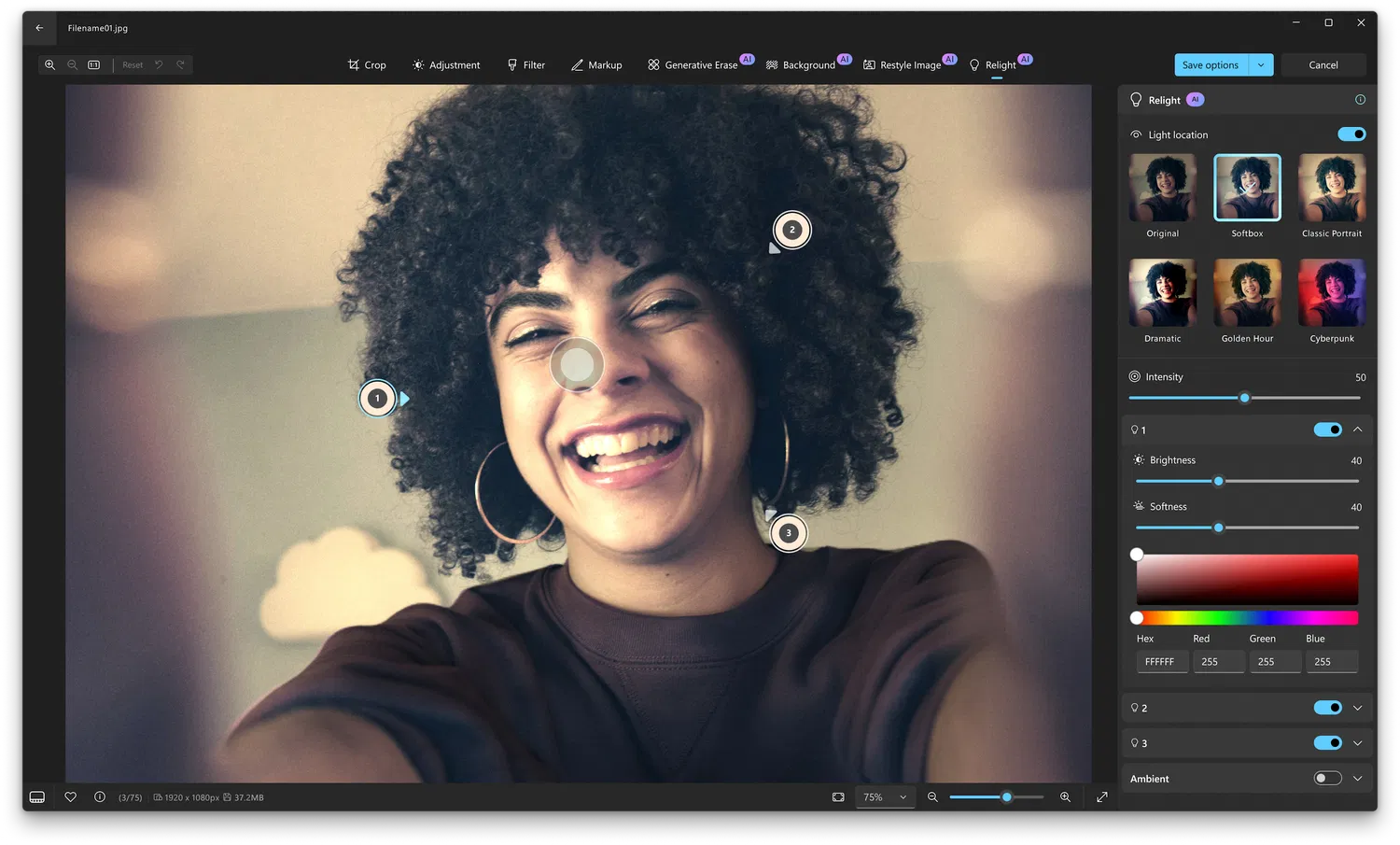
Пользователь может вручную регулировать яркость, цвет и положение каждого такого виртуального осветителя с помощью удобных ползунков, добиваясь желаемого эффекта. Для быстрого старта также предусмотрены готовые пресеты освещения – например, «Студийный портрет» или «Кинематографическое сияние», которые автоматически настраивают оптимальный светотеневой рисунок для портретов или пейзажей. При желании можно тонко настроить каждый источник: изменить мягкость света, оттенок, интенсивность и общее освещение сцены, чтобы фото выглядело наилучшим образом.
Чтобы воспользоваться Relight, откройте нужное изображение в приложении «Фотографии», нажмите «Правка»и выберите функцию Relight, затем примените один из пресетов или настройте освещение вручную. Новинка уже доступна на компьютерах Copilot+ с процессорами Qualcomm Snapdragon X Series и будет поддерживаться на аналогичных устройствах с чипами Intel и AMD в ближайшем будущем. Таким образом, обладатели новейших Windows-ПК с ускорителями ИИ получают инструменты для фотокоррекции профессионального уровня прямо «из коробки».
Paint: генерация стикеров и умное выделение объектов
Графический редактор Paint в Windows 11 также обрел новые творческие возможности благодаря ИИ. Ещё в мае Microsoft анонсировала ряд улучшений для Paint, и теперь они стали доступны на всех Copilot+ ПК. Во-первых, в редактор добавлена функция Sticker generator – генератор стикеров, использующий нейросеть для создания изображений по описанию пользователя. Теперь пользователь может легко получить уникальные стикеры: достаточно нажать кнопку «Sticker generator» в меню Copilot внутри Paint и ввести текстовый запрос, описывающий желаемое изображение, например: «кот, который носит солнечные очки».
Нажав кнопку «Сгенерировать», вы получите сразу несколько вариантов стикеров, созданных моделью ИИ по этому описанию. Затем любой из понравившихся стикеров можно одним кликом добавить на свой рисунок (он сразу появится на холсте), скопировать для использования в других приложениях или сохранить в коллекцию. Недавно созданные наклейки удобно доступны через новый раздел «Stickers» (Стикеры) на панели инструментов Paint.
Отметим, что на текущий момент генератор стикеров оптимизирован под запросы на английском языке и требует подключения к интернету и аккаунта Microsoft, так как обработка происходит с учётом принципов ответственного использования ИИ в облаке.
Второе новшество в Paint – инструмент Object select («Выделение объекта»). Это интеллектуальная функция, которая с помощью ИИ способна автоматически определить и изолировать отдельный объект на изображении. Пользователь может просто выбрать инструмент «Объект» на панели и указать курсором на конкретный элемент картинки – например, на фигуру человека или предмет на фоне. Paint сам точно выделит границы этого объекта, после чего его можно перемещать, редактировать или копировать отдельно от остального изображения.
Такая возможностя значительно ускоряет редактирование: больше не нужно вручную обводить сложные контуры – нейросеть сделает черновую работу за доли секунды.
Чтобы оценить новинки, откройте Paint после обновления – там появится обновлённое приветствие, которое расскажет о новых функциях (включая Cocreator, генеративное удаление фрагментов, генератор стикеров, выделение объектов и слои). Попробуйте создать пару стикеров по своим идеям и воспользуйтесь Object select, чтобы быстро отредактировать отдельные части изображения – это заметно расширяет творческие возможности Paint даже для неподготовленного пользователя.
Ножницы: «идеальный скриншот» и подбор цвета
Стандартное приложение Ножницы (Snipping Tool), предназначенное для создания скриншотов, получило сразу два полезных улучшения. Первая функция – «Идеальный скриншот» (Perfect screenshot) – предназначена специально для устройств Copilot+ ПК и работает на базе ИИ. С её помощью можно аккуратно захватывать фрагменты экрана нужного размера без необходимости потом вручную обрезать или редактировать скриншот. При обычном выделении области экрана теперь доступна кнопка «Perfect screenshot» (в режиме прямоугольного выделения). Если её нажать, Ножницы автоматически подстроят границы выделения точно под содержимое – инструмент сам определит, что именно вы хотели захватить, и подгонит рамку по контуру объекта или области.
Например, можно выделить окно программы или часть веб-страницы: «умный» скриншот распознает границы и сохранит изображение без лишних полей. В итоге каждый скриншот получается аккуратным с первого раза. Для быстрого доступа к идеальному скриншоту предусмотрено сочетание клавиш: достаточно при выделении области зажатой клавишей Ctrl переключить режим в Perfect Screenshot. После захвата область можно дополнительно подвигать или подредактировать перед сохранением – но, как показывает практика, чаще всего коррекция уже не потребуется, так как ИИ сразу определяет оптимальные границы снимка.
Вторая новая возможность – Пипетка (Color Picker) (пипетка для цвета) — универсальная функция, доступная всем пользователям Windows 11, а не только владельцам Copilot+ ПК. Теперь Ножницы позволяют быстро определить и скопировать код любого цвета с экрана. Это особенно востребовано у дизайнеров, разработчиков или просто энтузиастов, которым нужно узнать точный оттенок из изображения или интерфейса. Инструмент «Color Picker» встроен в панель «Ножниц»: чтобы им воспользоваться, сделайте снимок экрана или откройте существующий через Ножницы, затем нажмите иконку пипетки на панели инструментов.
Наведите курсор-пипетку на нужный цвет – приложение тут же покажет его код (поддерживаются форматы HEX, RGB и HSL). Для точного попадания в нужный пиксель можно приближать экран (скроллом мыши или Ctrl + «плюс/минус» на клавиатуре), тогда пипетка увеличит изображение под курсором и позволит выбрать цвет с точностью до пиксела. Таким образом, Color Picker превращает процесс подбора цвета в быстрый и простой шаг, встроенный прямо в стандартный инструмент скриншотов Windows.
Copilot Vision: визуальный ИИ-помощник в Windows 11
Microsoft продолжает развивать своего интеллектуального ассистента Copilot в Windows 11. Новая функция Copilot Vision добавляет ИИ-агенту способность «видеть» экран пользователя и в реальном времени объяснять происходящее.
Эта возможность уже доступна на Windows 11 (пока для пользователей в США) и представляет собой принципиально новый способ взаимодействия с ПК. Когда Copilot Vision включён, ваш помощник действует как вторые глаза: он анализирует всё, что отображается на экране, и может прокомментировать или подсказать по ходу работы.
Например, если вы открыли сложный интерфейс или документ, Copilot Vision опишет увиденные элементы, поможет с навигацией, ответит на возникшие вопросы о содержимом окна и даст полезные инсайты по контексту. Это особенно ценно, когда пользователь запутался или ему требуется объяснение незнакомого интерфейса – ИИ всегда готов прийти на помощь, глядя на то же самое, что и вы.
Одной из полезных функций Copilot Vision является режим подсказок «Highlights». Вы можете спросить у Copilot: «Покажи, как это сделать» – и ассистент наглядно продемонстрирует на экране нужную последовательность действий. Copilot выделит курсором необходимые элементы интерфейса прямо в текущем приложении и пошагово покажет, куда нажимать и что выбирать, чтобы выполнить задачу. Фактически, ИИ может провести мини-обучение по работе с программой или настройкой, экономя время на поиски инструкций. Причём Copilot Vision способен отслеживать сразу несколько окон и приложений, а при необходимости — анализировать всю рабочую среду Windows целиком, понимая контекст на уровне всего рабочего стола. Это делает его действительно универсальным помощником во время сложной многозадачной работы.
Чтобы опробовать Copilot Vision, откройте боковую панель Copilot в Windows 11 и нажмите иконку с очками (Vision) в интерфейсе Copilot. Затем выберите, каким приложением или окном вы готовы поделиться с ассистентом. С этого момента Copilot начнёт «видеть» содержимое выбранного окна и вы можете задавать ему вопросы по поводу того, что отображается, или просить о помощи. Когда необходимость в визуальном помощнике отпадёт, достаточно нажать кнопку Stop (Стоп) или X в панели Copilot, и режим Vision отключится.
Важно подчеркнуть, что Copilot Vision – опциональная функция, и она работает только с явного разрешения пользователя. Никакие данные экрана без спроса не передаются ассистенту, так что контроль над приватностью полностью остаётся за вами.
«Игровой помощник» в Microsoft Edge
Одновременно с улучшениями в Windows 11, Microsoft напоминает, что Edge остаётся единственным браузером, специально созданным для этой операционной системы. Edge глубоко интегрирован в Windows и предлагает наиболее плавный опыт работы на ПК – в том числе благодаря встроенным ИИ-функциям и продвинутым средствам безопасности.
В обновлении июля 2025 компания анонсировала глобальную доступность новой функции «Игровой помощник» (Game Assis) для геймеров на Windows 11. «Игровой помощник» – это панель браузера, которая предоставляет полезные сведения прямо во время игры. Нажав сочетание Win + G (открывается игровой оверлей Game Bar), пользователь получает доступ к модулю Edge, где можно открыть подсказки и гиды по многим популярным играм, не прерывая игровой процесс. Например, «Игровой помощник» поможет найти советы по прохождению сложного уровня, проверить рекомендации по настройкам или быстро открыть сопутствующие ресурсы.
Более того, прямо в игровом оверлее доступны важные сервисы: можно одним кликом перейти в Discord для общения, запустить Spotify для фоновой музыки или открыть Twitch для просмотра трансляций – всё это встроено в панель Edge внутри Game Bar.
Такой подход экономит время геймеров и упрощает многозадачность: нужная информация и приложения под рукой, нет необходимости сворачивать игру.
Следует учесть, что на момент запуска «Игровой помощник» работает только на английском языке и список поддерживаемых игр может различаться в зависимости от региона, но Microsoft планирует расширять эти возможности.
Ускоренное восстановление Windows после сбоев
Не обошли вниманием и столь приземлённый, но важный аспект, как восстановление системы при неожиданном сбое или перезагрузке. Microsoft признаёт, что внезапный рестарт компьютера – крайне неприятное событие, поэтому с сегодняшнего дня пользователи Windows 11 начнут замечать, что возвращаться к работе после сбоев стало значительно быстрее и удобнее.
В систему добавлен механизм «Быстрое восстановление системы» (Quick Machine Recovery) – он автоматически запускается при неожиданной перезагрузке и самостоятельно пытается выявить и устранить распространённые проблемы, используя среду восстановления Windows (WinRE). То есть, если сбой был вызван известной ошибкой, Windows попытается починить её ещё до того, как вы войдете обратно в систему, что повышает шанс сразу продолжить работу без повторного падения.
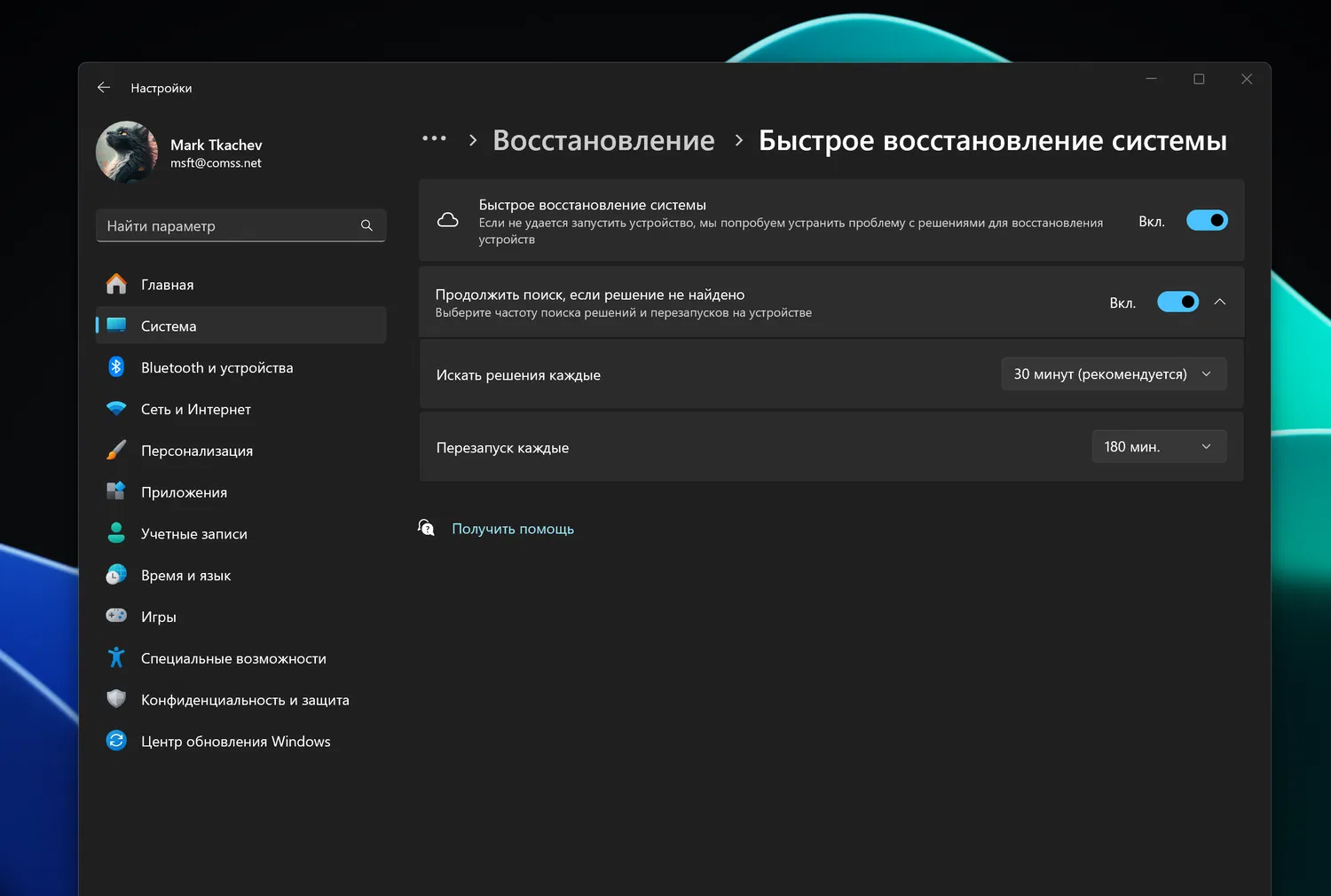
Кроме того, радикально ускорена сама процедура перезагрузки после сбоя. В Windows 11 (начиная с версии 24H2) разработчики сократили время показа экранов восстановления с 40 секунд до всего ~2 секунд на большинстве пользовательских устройств. Иными словами, если раньше аварийный перезапуск мог заставить долго смотреть на «синий экран» или экран диагностики, то теперь система практически мгновенно перейдёт к загрузке рабочего стола. Внутренние тесты Microsoft показывают впечатляющее 20-кратное ускорение записи дампов памяти и других операций во время восстановления.
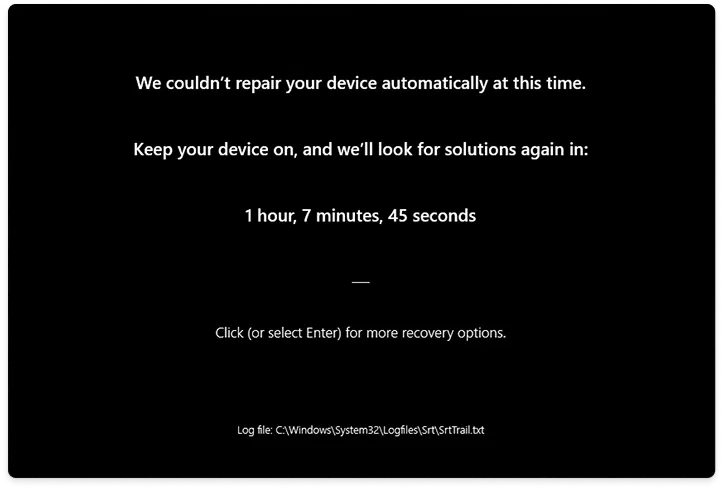
Параллельно обновился и внешний вид экрана при неожиданных перезагрузках – Microsoft начала внедрение «Чёрного экрана смерти» в Windows 11. Интерфейс стал более лаконичным и понятным, убраны лишние элементы, но при этом сохранена возможность при необходимости посмотреть технические детали ошибки. Новый дизайн делает стрессовый момент сбоя менее раздражающим – пользователь видит чёткий прогресс восстановления и понятное сообщение, а не пугающий набор кодов. В совокупности, эти улучшения позволяют гораздо быстрее «встать в строй» после системных сбоев и продолжить работу ровно с того места, где она была прервана.
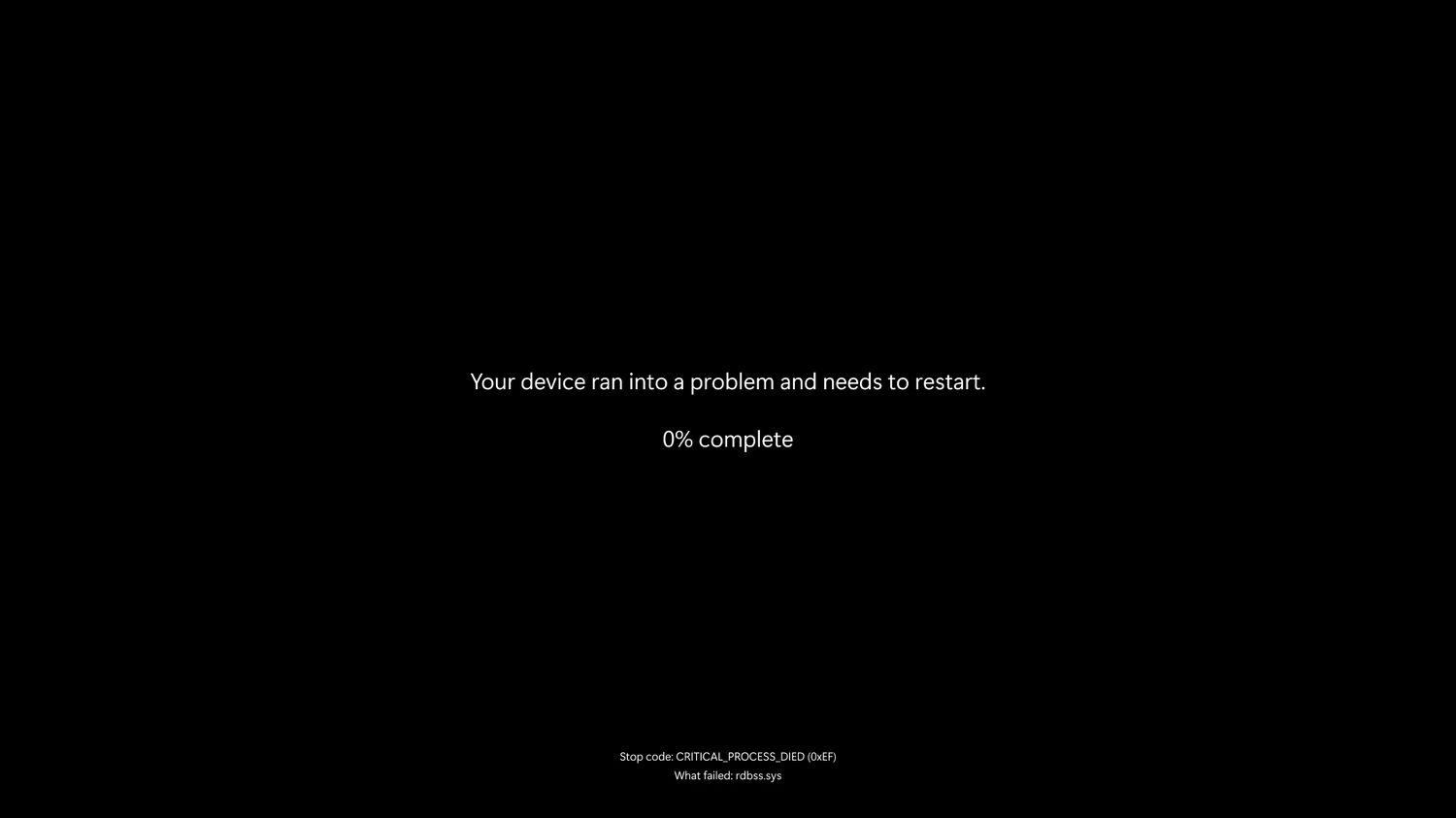
Переход на Windows 11 и окончание поддержки Windows 10
Microsoft подчёркивает, что Windows 11 на сегодняшний день является наиболее защищённой и производительной версией ОС, предлагающей современные возможности для работы, творчества и игр. В то же время компания напоминает о приближении важной даты: 14 октября 2025 года прекращается основная поддержка Windows 10. Для миллионов пользователей Windows это сигнал начать планировать обновление своих систем. Microsoft заверяет, что переход на Windows 11 будет максимально плавным и безопасным, и предлагает ряд средств для беспроблемной миграции.
Чтобы поддержать тех, кто не успеет заменить или обновить свои устройства к указанному сроку, запускается программа расширенных обновлений безопасности Windows 10 Extended Security Updates (ESU). Она позволит получать критически важные патчи безопасности для Windows 10 даже после официального окончания поддержки – это поможет сохранить защиту устаревших ПК на время переходного периода.
Начиная с 22 июля 2025 года, пользователи Windows 10 будут получать уведомления и увидят в настройках специальный мастер перехода, предлагающий оформить подписку на ESU или сразу обновиться до Windows 11. Процесс постарались сделать простым: мастер подскажет оптимальное решение (в зависимости от возможностей вашего ПК) и при желании позволит оформить необходимые настройки прямо из интерфейса Windows 10.
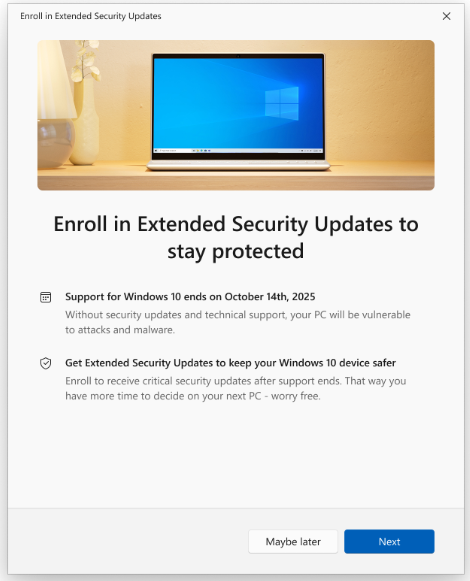
Дополнительную информацию об окончании поддержки Windows 10, а также официальные инструменты для переноса данных и приложений на Windows 11 можно найти на сайте Microsoft. Таким образом, у пользователей есть более года на подготовку, и Microsoft готова сопровождать их на каждом шаге, чтобы переход на новую платформу прошёл комфортно.
Как получить новые функции
Все перечисленные обновления станут частью ближайших релизов Windows 11. Microsoft сообщила, что в течение следующего месяца эти функции будут поэтапно распределяться среди пользователей через механизм Controlled Feature Rollout (CFR) – контролируемое развертывание функций. Это означает, что новшества придут не сразу всем, а волнами, чтобы обеспечить стабильность и качество. Некоторые из описанных возможностей уже включены в необязательное предварительное обновление Windows за июль 2025 года – KB5062660 (Build 26100.4770) Preview для Windows 11, версия 24H2, которое можно установить вручную, а также через обновления встроенных приложений в Microsoft Store.
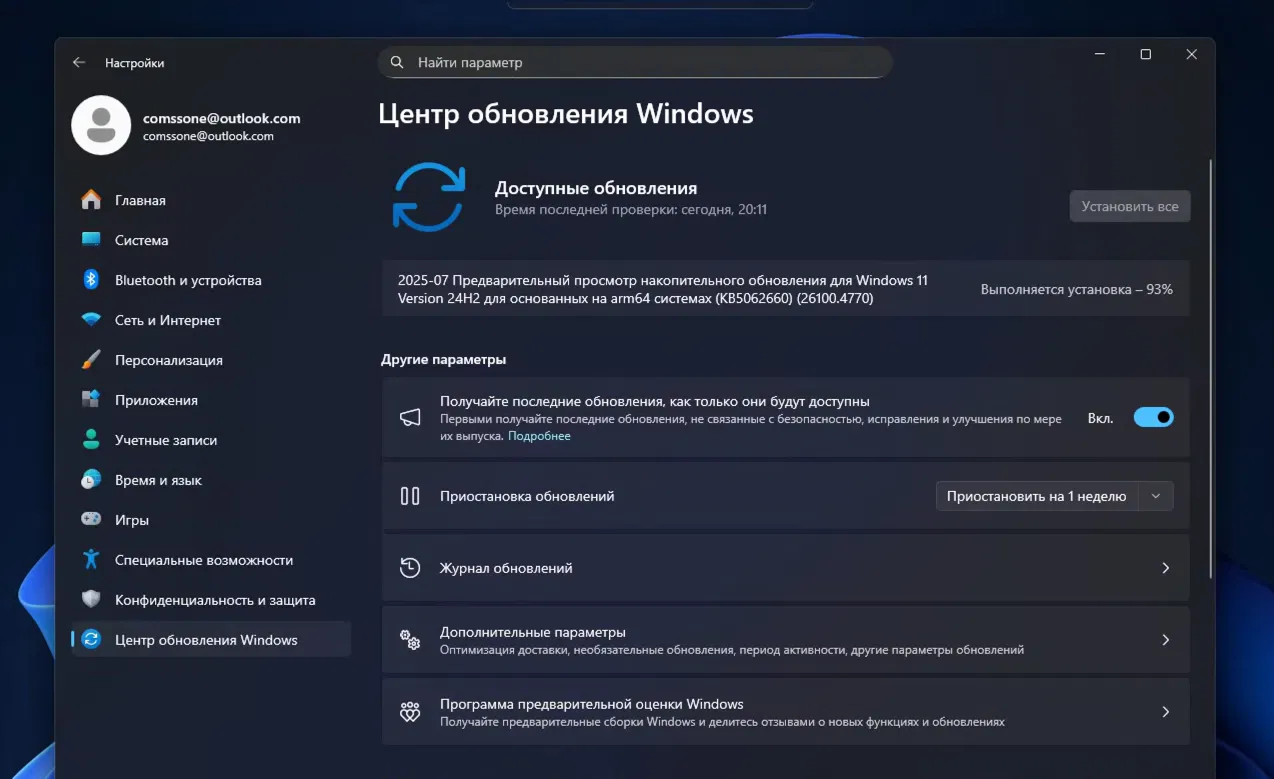
Если вы хотите одними из первых испытать новые функции ИИ на Windows 11, можно активировать соответствующую опцию в системе. Для этого зайдите в Параметры > Центр обновления Windows и включите переключатель «Получайте последние обновления, как только они будут доступны». Затем нажмите «Проверить наличие обновлений» – система найдёт и установит самую свежую доступную сборку Windows 11 (предпросмотр) с новыми функциями.
Также убедитесь, что приложения Microsoft Paint, Фотографии и Copilot обновлены до последних версий через Microsoft Store, так как часть новых возможностей добавляется именно через обновление этих программ.
Последние статьи #Windows
• Windows 11, версия 26H1 выйдет весной только на устройствах Snapdragon X2
• Microsoft тестирует новый дизайн Edge в стиле Copilot — браузер меняет интерфейс и отходит от Fluent Design
• Microsoft рассказала, как очистить Windows 11 и Windows 10 и освободить несколько гигабайт без «оптимизаторов»
• Официальные ISO-образы Windows 11 (декабрь 2025 года)
• «Microslop» в трендах: социальные сети высмеивают ИИ-стратегию Microsoft
• Microsoft добавит в Windows 11 переключатель для отключения рекламы в окне «Поделиться»